Добрый день!
Отключить уведомления в Windows 10 частично или полностью очень просто, для этого предусмотрены специальные настройки и режим "Не беспокоить".
Полное отключение уведомлений в Windows 10
Если вы хотите отключить абсолютно все уведомления в Windows - вам необходимо включить режим "Не беспокоить", для этого:
1. Нажмите правой кнопкой мыши на значке центра уведомлений, выглядит он вот так: adadad
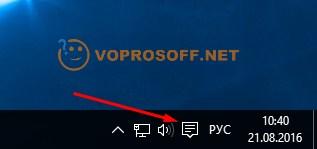
2. В появившемся меню выберите "Включить режим Не беспокоить":
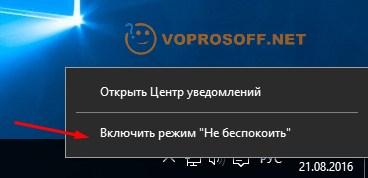
Выборочное отключение уведомлений в Windows 10
Отключать все уведомления навсегда не стоит, так как среди них могут быть важные системные. Лучшим вариантом будет отключить только самые надоедливые и не очень важные.
Перейдите в "Параметры", для этого нажмите клавиши Win + I (подробно о клавише Win в нашей статье). Перейдите в раздел "Система" и выберите слева пункт "Уведомления и действия":
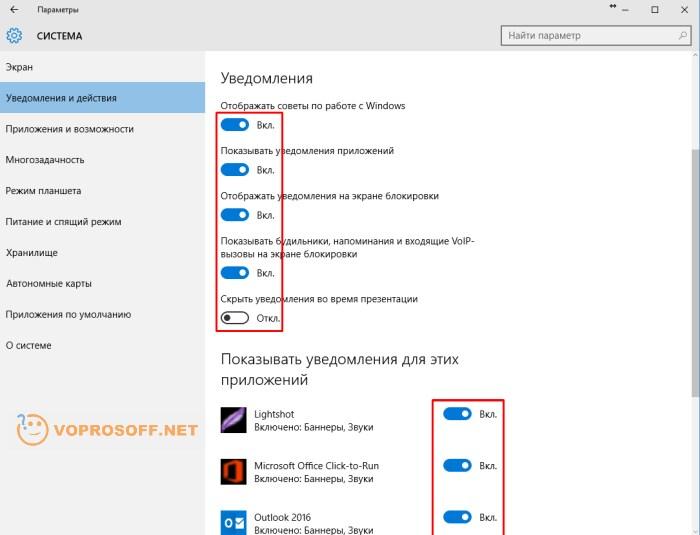
Сверху вы видите общие настройки уведомлений, ниже можно отключить уведомления для конкретных программ. Что отключить, а что оставить, должны решить вы сами. Если какая-нибудь программа шлет надоедливые уведомления - отключите ей возможность их отправлять.
Не отключайте уведомления от программ для обмена сообщениями и почтовых клиентов, чтобы не пропустить важные сообщения и письма. А вот уведомления от игр, которые периодически напоминают о себе, наоборот, стоит отключить.
Детальная настройка уведомлений для приложений
Для каждого приложения можно настроить уведомления более подробно, для этого нажмите на приложении в настройках уведомлений:
- Уведомления - Полное включение или отключение уведомлений;
- Показывать баннеры уведомлений - если включено, то при появлении уведомления рядом с часами будет возникать маленький баннер;
- Сохранять приватность уведомлений на экране блокировки - не будет показан текст уведомления, пока вы не вошли в систему под своим пользователем;
- Показывать в центре уведомлений - если включено, уведомление будет видно в списке при нажатии на значок центра уведомлений;
- Звуковой сигнал при получении уведомления - включение или отключение звука при появлении уведомления.
Если у вас остались вопросы или нужны уточнения - пожалуйста, задайте вопрос или оставьте комментарий.